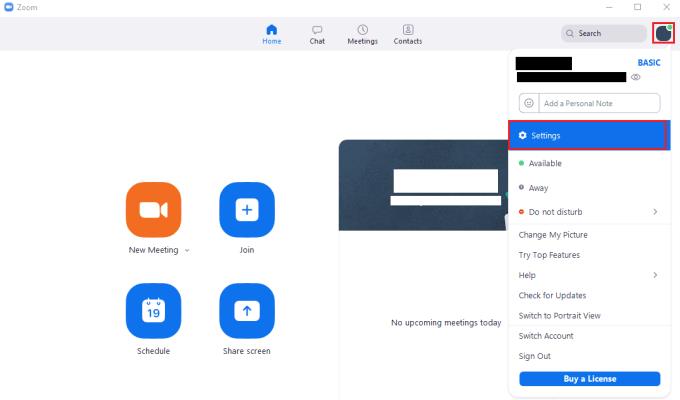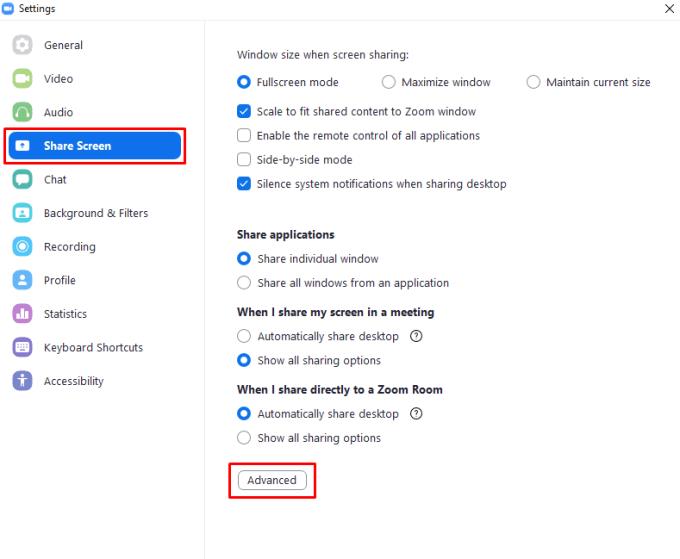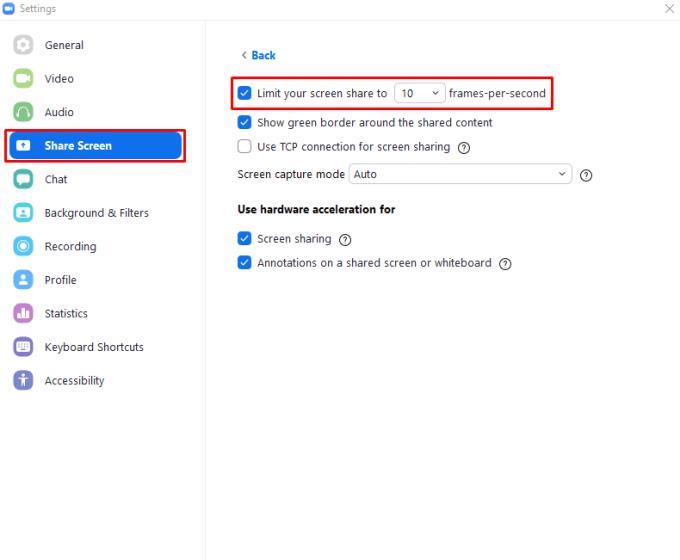Príležitostne možno budete musieť zdieľať svoju obrazovku počas stretnutia so zoomom. Zdieľanie obrazovky sa často vykonáva na uľahčenie prezentácie alebo demonštrácie, hoci sa dá použiť aj na technickú podporu. Pre hladký a kvalitný zážitok sú dôležité dva faktory: snímková frekvencia a rýchlosť internetového pripojenia.
Snímková frekvencia označuje, koľko snímok videa sa zobrazí za sekundu, pričom vyššie čísla poskytujú plynulejší zážitok. Väčšina počítačových monitorov beží rýchlosťou 60 snímok za sekundu alebo FPS, zatiaľ čo 24 FPS je hrubá minimálna snímková frekvencia, aby sa pohyb javil pre väčšinu ľudí plynulý, aj keď sa to líši medzi ľuďmi a zobrazovanou scénou.
Rýchlosť internetového pripojenia je tiež dôležitá, pretože určuje, koľko snímok videa môžete spoľahlivo nahrať za sekundu a kvalitu obrazu týchto snímok. Rýchlejšie internetové pripojenie umožňuje prenášať viac snímok za sekundu vo vyššej kvalite.
Tieto dva faktory sú obzvlášť dôležité, keď obsah, ktorý sa pokúšate zdieľať, má veľa pohybu, napríklad video. Pre statické snímky väčšiny prezentácií je však snímková frekvencia menej dôležitá, pretože zobrazovaný obrázok sa mení len zriedka.
Ak chcete optimalizovať konfiguráciu zdieľania obrazovky Zoom pre prezentácie, možno budete chcieť obmedziť snímkovú frekvenciu, pri ktorej zdieľate svoju obrazovku. V závislosti od vašej situácie to môže zvýšiť kvalitu obrazu prenosom menšieho počtu snímok videa vo vyššej kvalite alebo môže znížiť zaťaženie vášho internetového pripojenia, keď sa pokúšate nahrať menej údajov.
Tip: Ak máte dostatočne rýchle internetové pripojenie, nie je potrebné povoliť limit snímkovej frekvencie, pretože vaše video už bude mať vysokú kvalitu.
Ako obmedziť snímkovú frekvenciu zdieľania obrazovky
Ak chcete obmedziť snímkovú frekvenciu, pri ktorej zdieľate svoju obrazovku, musíte prejsť do nastavení Zoomu. Ak chcete získať prístup k nastaveniam, kliknite na ikonu používateľa v pravom hornom rohu a potom kliknite na „Nastavenia“.
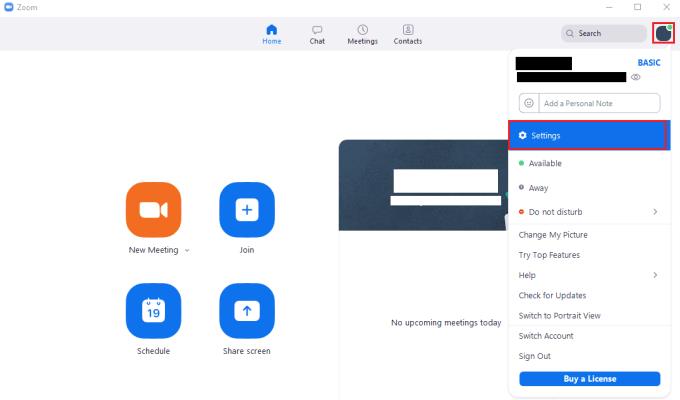
Ak chcete získať prístup k nastaveniam Zoom, kliknite na ikonu používateľa a potom na „Nastavenia“ v rozbaľovacej ponuke.
Po nastavení prejdite na kartu „Zdieľať obrazovku“ a potom kliknite na tlačidlo „Rozšírené“ v dolnej časti.
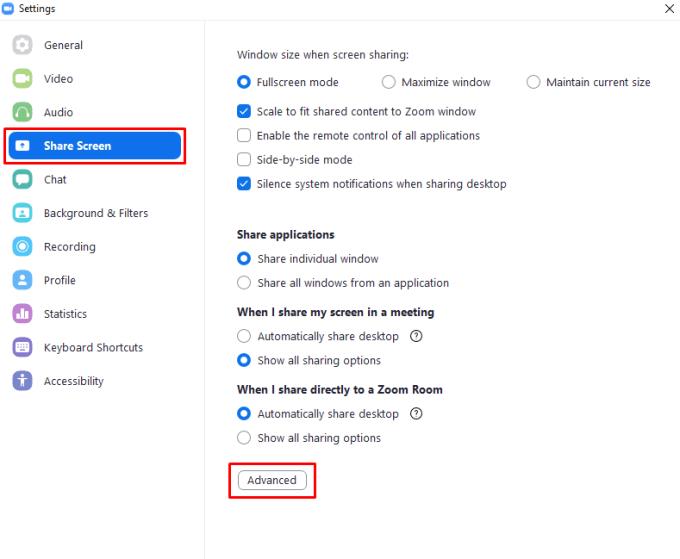
Kliknite na „Rozšírené“ v spodnej časti karty „Zdieľať obrazovku“.
Keď sa nachádzate v rozšírených nastaveniach, začiarknite prvé políčko označené „Obmedziť zdieľanie obrazovky na [x] snímok za sekundu“, kde [x] je rozbaľovacie pole s číslom. Po povolení nastavenia môžete kliknúť na rozbaľovacie pole v názve nastavenia a nakonfigurovať limit snímkovej frekvencie. Snímkové rýchlosti, na ktoré môžete obmedziť zdieľanie obrazovky, sú: pätnásť, desať, osem, šesť, štyri, dve a jedna snímka za sekundu.
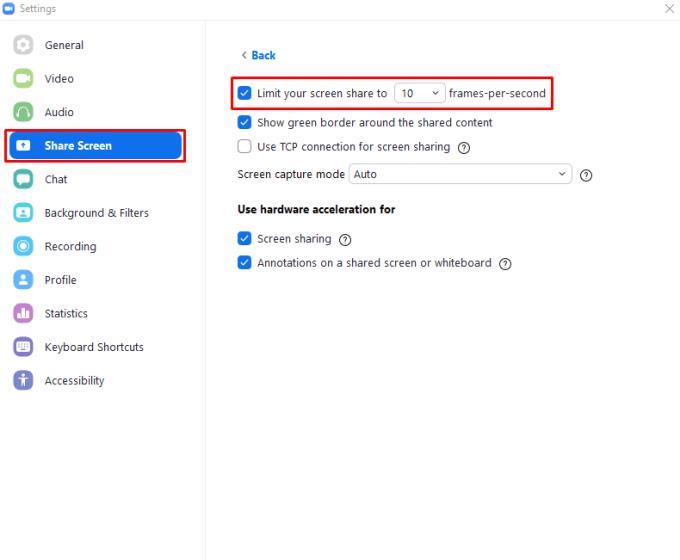
Kliknite na „Rozšírené“ v spodnej časti karty „Zdieľať obrazovku“.